Posicionamento de projeto baseado em coordenadas geográficas
|
|
|
- Margarida Castelhano Avelar
- 7 Há anos
- Visualizações:
Transcrição
1 Posicionamento de projeto baseado em coordenadas geográficas O Revit permite posicionar o projeto de acordo com um levantamento topográfico baseado em coordenadas geográficas geralmente vindo do AutoCAD Civil 3D ou simplesmente AutoCAD. O processo se inicia no AutoCAD onde é necessário checar as informações das coordenadas ou seja se efetivamente o levantamento esta posicionado no AutoCAD de acordo com as coordenadas geográficas no WCS. Fonte Imagem: Wikipedia No AutoCAD o sistema de coordenadas WCS é utilizado para definir uma referencia num plano cartesiano X,Y,Z genérico com uma origem conhecida. O desenho no AutoCAD não requer uma origem precisa a menos que seja um levantamento topográfico. O sistema de coordenadas geográfico utilizado pelos topógrafos a agrimensores utiliza as coordenadas geográficas reais baseadas em latitudes e longitudes do globo terrestre. Desta forma o levantamento topográfico ao ser inserido no AutoCAD precisa necessariamente de uma referencia real em relação do sistema geográfico de posicionamento global e a referencia é o WCS do AutoCAD. Como as distancias no globo terrestre são muito grandes uma topografia no AutoCAD na maioria das vezes esta muito distante do ponto 0,0,0. Em seguida é possível inserir o levantamento no Revit para posicionar o modelo e gerar a superfície do terreno. A partir desse link entre o levantamento topográfico no arquivo DWG e o modelo criado no Revit podemos compartilhar as coordenadas entre os arquivos de forma posicionar o edifico corretamente depois de modelado no Revit no AutoCAD se for necessario. O Revit tem uma regra onde devemos modelar o edifício dentro de um área compreendida por um raio de 3 milhas (aproximadamente 4,8 Km) a partir da origem do projeto. Para definir a origem do projeto e o ponto de referencia geográfica o Revit possui os seguintes pontos: Project Base Point - Ponto base do Projeto - Este ponto é visível por padrão somente na vista " Site " e nas outras vistas planas voce poderá habilitar sua visibilidade em Visibillity /Graphics Overrides, ele é uma subcategoria do elemento Site. Ele determina o ponto inicial do projeto ou seja o ponto (0,0,0) e esse é o ponto que deve ser o centro do circulo com raio de 3 milhas onde o projeto deve estar. Como podemos ver este ponto tem um "clip" que o prende a posição original mas clicando-se nele podemos deslocar a origem do projeto. 1
2 Survey Point Ponto geográfico - Este é o ponto que será ajustado de acordo com as coordenadas levantadas a partir de um ponto geográfico do levantamento baseado em pontos geodésicos no arquivo do AutoCAD. Este ponto será utilizado pelo Revit para compartilhar as coordenadas com outros softwares por exemplo o AutoCAD ou o AutoCAD Civil 3D. Fonte Imagem: Consutel Os dois pontos estão por padrão sobrepostos e visíveis na vista Site em outras vistas quando habilitados também estarão sobrepostos porem depois de configurados corretamente de acordo com as coordenadas já terão outras posições. Fig A - Project Base Point e Survey Point Sobrepostos Fig B - Survey Point com coordenadas geográficas 2
3 Shared Coordinates - Coordenadas Compartilhadas Através das coordenadas compartilhadas é possível que equipes multidisciplinares trabalhem num mesmo projeto compartilhando um mesmo ponto de trabalho. Sem a utilização do compartilhamento de coordenadas fica quase impossível alinhar projetos a um mesmo ponto. Imaginando-se equipes de arquitetura, estrutura e instalações para um mesmo projeto dentro do conceito BIM é imprescindível que os projetos se sobreponham em relação a um mesmo ponto para que se possa estabelecer as checagem de interferência e compatibilização e coordenação do projeto. Fonte Imagem: Ideate Passo a passo para posicionar um projeto em relação a um ponto geográfico conhecido Dados necessários no arquivo do AutoCAD/Civil3D (DWG) - Ponto de referência de coordenada geográfica Marcador de coordenadas (se possivel digite esses valores o no DWG) X = East/West Y = North/South Z = Elevation - Ponto de referencia da posição do edifício em relação a rua, linha de divisa etc... - Projeto no Revit Marcador do edificio - ME Esses pontos devem estar marcados no desenho do AutoCAD para servirem de referencia e facilitar o posicionamento no Revit. 1. Passo 1 Analise da topografia Analisar o desenho do levantamento topográfico do arquivo DWG no AutoCAD para entender as unidades, pontos de referencia e levantar um ponto de referencia marcado com um marcador (linha, símbolo) que possa ser visível no Revit e anotar as coordenadas geográficas deste ponto. Utilizar o comando ID no AutoCAD para exibir essas coordenadas. OBS: O levantamento topográfico no AutoCAD devera estar de acordo com as coordenadas geográficas em relação a origem do AutoCAD. 3
4 Neste exemplo utilizaremos o arquivo terreno_coordenadas.dwg 2. Passo 2 Ajuste do Norte Verdadeiro No Revit abrir o projeto EDIFICIO.RVT e ativar a vista Site Plan para ajustar o Norte. a) É necessário ajustar as propriedades da vista para usar True North. Nas propriedades da vista selecione Orientation >True North. b) É necessário também em alguns projetos alterar o View Range porque o terreno pode estar muito alto em relação ao nível do mar e precisamos definir a elevação real, porque o edifico pode ficar invisível e o plano de corte da vista pode não interseccionar o edifício. O valor padrão para o Revit é 100m para a vista Site. Considere a elevação do terreno do projeto e a altura do edifício para entrar com o Top Offset que deve ser maior do que o nível mais alto que você espera ter. Insira o mesmo valor do Cut plane (plano de corte) ou um valor um pouco abaixo do Top Offset. Se não inserir estes valores poderá ter um erro ao importar o levantamento topográfico do AutoCAD. 3. Passo 3 Importação do arquivo do levantamento topográfico. Com a vista Site ativa selecione Aba Insert>Link CAD e na janela de dialogo Link CAD Formats selecione o arquivo terreno_coordenadas.dwg e utilize os seguintes parâmetros: 4
5 Sempre que for fazer um link com arquivos para criar uma superfície topográfica desmarque a opção Current View Only se ela for marcada não será possível gerar a superfície. Os parâmetros acima são uma sugestão de forma que se o terreno ficar muito grande ou muito pequeno mude as opções de inserção, verifique a escala no AutoCAD. Ao fazer o link o arquivo da topografia deve ficar centralizada em relação ao Project Base Point. Passo 4 Rotação da topografia em relação ao norte do projeto e posicionamento do Survey Point Com a topografia inserida no projeto o próximo passo é rotacionar a topografia de acordo com a posição do edifício no terreno. O processo dever ser SEMPRE rotacionar a topografia e nunca o edifício desta forma teremos o norte do projeto preservado em relação as vistas do projeto. Para rotacionar a topografia é necessário termos no arquivo da topografia ( AutoCAD/ Civil 3D) um ponto de marcação do edificio no terreno e uma linha de alinhamento do edificio por exemplo limite de propriedade ou rua. No exemplo abaixo o edifíco esta posicionado paralelo a rua na parte superior da topografia e a referencia do ponto de inserção do edifício é o circulo de linhas mais grossas. 5
6 Rotacionar a topografia (DWG) de acordo com o ângulo entre o alinhamento da rua e a base projeto. Neste caso você poderá utilizar como referencia uma linha de base da parede do projeto e o ângulo entre ela e a rua. O ponto base da rotação neste momento não é importante porque depois vamos mover a topografia. No Revit utilize a ferramenta de dimensionamento Angular e meça o angulo. Neste exemplo o angulo é Angulo de rotação Topografia rotacionada Mover a topografia (DWG) utilizando como ponto base o ponto de referencia de posicionamento do edifício no terreno no DWG para um ponto de referencia do edifício no Revit no RVT. É interessante no Revit ter uma linha para ser a referencia por exemplo criar um Reference Plane. Neste exemplo podemos fazer uma linha de detalhe (Detail Line) no centro do circulo de referencia do desenho do AutoCAD para ser o Base Point da ferramenta Mover e o ponto de referencia para o ponto final usar o canto da parede do edifício (podemos criar um ref plane neste canto). O resultado esta na figura abaixo o edifico posicionado no ponto correto em relação ao terreno. 6
7 Dê um Zoom no Survey Point e clique no Clip para dar um Un-clip e arraste-o para o ponto do marcador das coordenadas geográficas do arquivo DWG, neste exemplo o ponto M1 indicado com uma seta rosa. O Survey Point esta no ponto correto o próximo passo é definir suas coordenadas. Survey Point desprendido Survey Point poisicionado no da coordenada 4. Passo 5 Definição das Coordenadas Para facilitar a leitura das coordenadas geográficas escrevemos os valores no arquivo da topografia como mostra a figura abaixo. Esses são os valores a serem inseridos no Survey point. 7
8 Para definir as coordenadas NÃO clique no ícone para entrar com os valores. Na aba Manage selecione Specify Coordinates at a Point e clique no ponto central do ícone do Survey Point e a janela de dialogo Specify Shared Coordinates é exibida. Entre com os valores das coordenadas geográficas obtidas do marcador de coordenadas do arquivo da topografia do AutoCAD (DWG). X = East/West = Y = North/South = Z = Elevation = Angulo = Em seguida pode acontecer que o projeto pareça desaparecer, de um Zoom Fit ZF- para visualizar o projeto novamente. Salvar o projeto como EDIFICIO_posicao1.RVT 5. Passo 6 Verificar/confirmar o resultado 8
9 Vamos exportar o projeto para o AutoCAD compartilhando coordenadas e associar o arquivo gerado (DWG) como XREF no arquivo da topografia para verificar o posicionamento. No Revit para exportar o arquivo do projeto para o AutoCAD é interessante modificar a visibilidade dos elementos na vista à exportar para facilitar a visualização. O Revit tem um template de vista pronto para exportar para o Civil 3D/AutoCAD que já desliga vários elementos que não interessam para a exportação mas você poderá modificar a visibilidade das vista da forma que quiser, não é necessário usar este template. Para aplicar o template Export to Civil Engeneering na vista Site, clique o botão direito do mouse com a vista Site selecionada no Project Browser e selecione Apply Template Properties e na janela Apply View Template selecione o template Export to Civil Engeneering como mostra a figura abaixo. Note que vista fica mais limpa. Para exportar para o AutoCAD no menu de aplicação selecione Export>CAD Formats>DWG e na janela DWG Export selecione o botão para acessar os parâmetros de exportação e na aba Units&Coordinates marque Shared em Coordinate System Basis. Desta forma as coordenadas do projeto do Revit serão usadas na inserção do arquivo DWG como Xref no arquivo da topografia do AutoCAD. 9
10 No AutoCAD abra o arquivo da topografia e dê um Attach como Arquivo de Referencia nesse arquivo da topografia usando a opção de Insertion Point >Specify On Screen desabilitada permitindo assim o AutoCAD inserir automaticamente usando os mesmos valores de origem. Modificar a posição do edifício no terreno Para modificar a posição do edifico é necessário reverter a posição da topografia para a posição original e move-la para a nova posição e em seguida atualizar o ponto de referencia das coordenadas geográficas o Survey point. A figura abaixo mostra do lado direito a posição do edifício no terreno definidas nos passos anteriores e do lado esquerdo uma outra opção com o edifício alinhado em relação a outra rua. 1. Rotacionar a topografia no Revit para a posição original. Neste exemplo no sentido anti-horario, porque esse foi o valor utilizado anteriormente. 10
11 2. Mover o terreno para um ponto próximo a nova posição. 3. Verificar o angulo em relação ao edificio e o novo alinhamento (rua). Neste exemplo Medir o angulo com a ferramenta de dimensionamento Angular e depois apagar. 4. Rotacionar a topografia em relação ao angulo encontrado 11
12 5. Mover a topografia para o novo ponto de referencia de localização do edifico no terreno. Este ponto deve ser escolhido na topografia. 6. Para atualizar a posição do Survey Point dar "un-clip" e move-lo para o mesmo ponto de referencia de coordenadas geograficas na topografia como foi feito no inicio o ponto M1. Após mover feche o clip. 12
13 7. Usar "Specify Coordinates at a Point" e definir as mesmas coordenadas iniciais desse ponto. Essas coordenadas são as coordenadas geográficas identificadas no levantamento feito no AutoCAD a unica coisa que muda é o angulo. X = East/West = Y = North/South = Z = Elevation = Angulo = O resultado esta exibido na figura abaixo. Para finalizar podemos ainda usar o PIN no Survey Point somente para garantir que ele não será movido acidentalmente. 13
14 14
TOPOGRAFIA NO REVIT TOPOGRAFIA NO REVIT
 TOPOGRAFIA NO REVIT Topografia não é o ponto mais forte do Revit. No entanto, é suficiente para básicas operações em projetos de construção. A ferramenta Toposurface define uma superfície topográfica usando
TOPOGRAFIA NO REVIT Topografia não é o ponto mais forte do Revit. No entanto, é suficiente para básicas operações em projetos de construção. A ferramenta Toposurface define uma superfície topográfica usando
Lançando a Estrutura. Entrando no Modelador Estrutural. Inserindo o desenho de arquitetura
 Lançando a Estrutura Entrando no Modelador Estrutural Toda a entrada de dados do pavimento é feito graficamente no Modelador Estrutural. Para inicializá-lo, selecione o pavimento Tipo (1) ative o sistema
Lançando a Estrutura Entrando no Modelador Estrutural Toda a entrada de dados do pavimento é feito graficamente no Modelador Estrutural. Para inicializá-lo, selecione o pavimento Tipo (1) ative o sistema
COMPUTAÇÃO GRÁFICA II E III PROMOB. Construção de piso e teto, inserção de portas e janelas, iniciação à inserção de módulos.
 COMPUTAÇÃO GRÁFICA II E III PROMOB Construção de piso e teto, inserção de portas e janelas, iniciação à inserção de módulos. Construção e edição de piso e teto Criando o piso: Através do menu editar ->
COMPUTAÇÃO GRÁFICA II E III PROMOB Construção de piso e teto, inserção de portas e janelas, iniciação à inserção de módulos. Construção e edição de piso e teto Criando o piso: Através do menu editar ->
TUTORIAL CONVERSÃO ARQUIVO DWG PARA SHP (Shapefile) UTILIZANDO SOFTWARE AUTOCAD MAP
 TUTORIAL CONVERSÃO ARQUIVO DWG PARA SHP (Shapefile) UTILIZANDO SOFTWARE AUTOCAD MAP 1. Introdução A tarefa em si, de converter um arquivo.dwg para.shp, é simples utilizando o software AutoCadMap. O grande
TUTORIAL CONVERSÃO ARQUIVO DWG PARA SHP (Shapefile) UTILIZANDO SOFTWARE AUTOCAD MAP 1. Introdução A tarefa em si, de converter um arquivo.dwg para.shp, é simples utilizando o software AutoCadMap. O grande
UNIVERSIDADE ESTADUAL PAULISTA Faculdade de Ciências e Tecnologia Campus de Presidente Prudente
 Exportação de dados matriciais UNIVERSIDADE ESTADUAL PAULISTA Faculdade de Ciências e Tecnologia Campus de Presidente Prudente Minicurso de SPRING 5.2 https://sites.google.com/site/arletemeneguettepdf/spring
Exportação de dados matriciais UNIVERSIDADE ESTADUAL PAULISTA Faculdade de Ciências e Tecnologia Campus de Presidente Prudente Minicurso de SPRING 5.2 https://sites.google.com/site/arletemeneguettepdf/spring
Este Guia de início rápido o auxiliará a utilizar os recursos mais conhecidos do ofcdesk idc.
 Guia de início rápido para Revit Este Guia de início rápido o auxiliará a utilizar os recursos mais conhecidos do ofcdesk idc. Estamos satisfeito em oferecer o ofcdesk idc, um poderoso software de máxima
Guia de início rápido para Revit Este Guia de início rápido o auxiliará a utilizar os recursos mais conhecidos do ofcdesk idc. Estamos satisfeito em oferecer o ofcdesk idc, um poderoso software de máxima
PROJETO TRANSFORMAÇÕES PONTUAIS
 Colégio Pedro II Campus Realengo II Informática Educativa 2015 9º ano Professores: Sônia Sá Vianna (Desenho Geométrico), Simone da Costa Lima, Érika Santana e Alexandra Alves (informática Educativa) PROJETO
Colégio Pedro II Campus Realengo II Informática Educativa 2015 9º ano Professores: Sônia Sá Vianna (Desenho Geométrico), Simone da Costa Lima, Érika Santana e Alexandra Alves (informática Educativa) PROJETO
Sumário Objetivos Estudo de caso
 Sumário Sumário... 2 1. Objetivos... 3 1.1. Estudo de caso 1... 4 2 1. Objetivos Nesta lição, iremos explorar as ferramentas de montagem do SolidWorks. Conheceremos novos posicionamentos e ferramentas
Sumário Sumário... 2 1. Objetivos... 3 1.1. Estudo de caso 1... 4 2 1. Objetivos Nesta lição, iremos explorar as ferramentas de montagem do SolidWorks. Conheceremos novos posicionamentos e ferramentas
Inserindo Imagem. Inserindo uma imagem a partir da Galeria
 Inserindo Imagem No writer, para inserir uma imagem é muito simples. Para isso, basta clicar no menu Inserir Figura (De um arquivo, Digitalizar, Galeria do Fontwork). É possível modificar os atributos
Inserindo Imagem No writer, para inserir uma imagem é muito simples. Para isso, basta clicar no menu Inserir Figura (De um arquivo, Digitalizar, Galeria do Fontwork). É possível modificar os atributos
Instalação - FlexiStarter
 Inserir o CD de instalação, após abrir o CD clicar em Autorun Inserir também o Token no computador. Na janela que vai abrir, deixe selecionado «Português(padrão) e clique em Ok. Aguarde que o programa
Inserir o CD de instalação, após abrir o CD clicar em Autorun Inserir também o Token no computador. Na janela que vai abrir, deixe selecionado «Português(padrão) e clique em Ok. Aguarde que o programa
2. Configurações Básicas
 2. Configurações Básicas 2.1 Inserção das barras de ferramentas Para ativar ou desativar as barras de ferramentas, devemos acessar: no menu superior, TOOL >> Toolbars >>> AutoCAD ou simplesmente clicar
2. Configurações Básicas 2.1 Inserção das barras de ferramentas Para ativar ou desativar as barras de ferramentas, devemos acessar: no menu superior, TOOL >> Toolbars >>> AutoCAD ou simplesmente clicar
Gerenciando o projeto multidisciplinar no Revit MEP
 Marcos Luiz Del Carlo MHA Engenharia Guilherme Brito Neves MHA Engenharia Orientar os profissionais a trabalhar com um template multidisciplinar controlando visibilidades especificas de cada disciplina.em
Marcos Luiz Del Carlo MHA Engenharia Guilherme Brito Neves MHA Engenharia Orientar os profissionais a trabalhar com um template multidisciplinar controlando visibilidades especificas de cada disciplina.em
TREINAMENTO: AUTODESK REVIT ARCHITECTURE
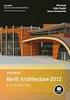 TREINAMENTO: AUTODESK REVIT ARCHITECTURE O Revit Architecture é o aplicativo para projetos arquitetônicos, disponibilizando ferramentas apropriadas para projetar, analisar e manter o projeto de arquitetura
TREINAMENTO: AUTODESK REVIT ARCHITECTURE O Revit Architecture é o aplicativo para projetos arquitetônicos, disponibilizando ferramentas apropriadas para projetar, analisar e manter o projeto de arquitetura
CRIANDO UM MODELO ESTRUTURAL EM REVIT STRUCTURE
 CIV 2155 BIM: Novas Tecnologias e Metodologias na Engenharia ARQ2203 Projetos Integrados em Arquitetura, Engenharia e Construção 2º Semestre de 2013 - Profa. Elisa Sotelino REVIT STRUCTURE 2013 COMO FAZER
CIV 2155 BIM: Novas Tecnologias e Metodologias na Engenharia ARQ2203 Projetos Integrados em Arquitetura, Engenharia e Construção 2º Semestre de 2013 - Profa. Elisa Sotelino REVIT STRUCTURE 2013 COMO FAZER
Georreferenciamento. 1. Abra o arquivo Georreferenciamento.Dgn
 1. Na área de trabalho do Windows, procure o ícone do Bentley topograph ou Bentley topograph Project, de acordo com a versão adquirida. 1. Abra o arquivo.dgn 2. Para criar um novo, você vai precisar de
1. Na área de trabalho do Windows, procure o ícone do Bentley topograph ou Bentley topograph Project, de acordo com a versão adquirida. 1. Abra o arquivo.dgn 2. Para criar um novo, você vai precisar de
Esse tutorial irá explicar como plotar um desenho, desde a inserção de folhas.
 Todos os direitos reservados Bentley Systems - 2016 Introdução Esse tutorial irá explicar como plotar um desenho, desde a inserção de folhas. Para ilustrar melhor esse tutorial, iremos gerar um arquivo
Todos os direitos reservados Bentley Systems - 2016 Introdução Esse tutorial irá explicar como plotar um desenho, desde a inserção de folhas. Para ilustrar melhor esse tutorial, iremos gerar um arquivo
AUT-274 LUZ, ARQUITETURA E URBANISMO
 AUT-274 LUZ, ARQUITETURA E URBANISMO DIALUX EVO Arq. Cristiane M. Sato Furuyama Monitora PAE DiaLux EVO Programa de cálculo luminotécnico desenvolvido pela empresa alemã DIAL GmbH Primeira versão: 1994
AUT-274 LUZ, ARQUITETURA E URBANISMO DIALUX EVO Arq. Cristiane M. Sato Furuyama Monitora PAE DiaLux EVO Programa de cálculo luminotécnico desenvolvido pela empresa alemã DIAL GmbH Primeira versão: 1994
VISUALIZANDO O DESENHO NA TELA
 UNIVERSIDADE FEDERAL DO RIO GRANDE DO NORTE CENTRO DE TECNOLOGIA DEPARTAMENTO DE ENGENHARIA MECÂNICA VISUALIZANDO O DESENHO NA TELA Professor: João Carmo Os Comandos de Zoom e Posicionamento Os comandos
UNIVERSIDADE FEDERAL DO RIO GRANDE DO NORTE CENTRO DE TECNOLOGIA DEPARTAMENTO DE ENGENHARIA MECÂNICA VISUALIZANDO O DESENHO NA TELA Professor: João Carmo Os Comandos de Zoom e Posicionamento Os comandos
Edição de plantas e plotagem
 Edição de plantas e plotagem O funcionamento deste Editor é simples: Selecionam-se os desenhos que estarão na planta; Inseri-se uma moldura/folha; Distribuem-se os desenhos sobre a folha; Atribui-se um
Edição de plantas e plotagem O funcionamento deste Editor é simples: Selecionam-se os desenhos que estarão na planta; Inseri-se uma moldura/folha; Distribuem-se os desenhos sobre a folha; Atribui-se um
ESTUDO DE ILUMINAÇÃO DE AMBIENTES COM REVIT 2010.
 ESTUDO DE ILUMINAÇÃO DE AMBIENTES COM REVIT 2010. Por Adriano Oliveira Instrutor IdeiaCADS www.ideiacads.com.br info@ideiacads.com.br Neste artigo vou abordar os recursos necessários para compor um estudo
ESTUDO DE ILUMINAÇÃO DE AMBIENTES COM REVIT 2010. Por Adriano Oliveira Instrutor IdeiaCADS www.ideiacads.com.br info@ideiacads.com.br Neste artigo vou abordar os recursos necessários para compor um estudo
APOSTILA AULA PRÁTICA DE CARTOGRAFIA PARA A AULA DO DIA 07 DE MARÇO DE 2016
 Página 1 de 14 APOSTILA AULA PRÁTICA DE CARTOGRAFIA PARA A AULA DO DIA 07 DE MARÇO DE 2016 Caro estudante, esta apostila destina-se a uma apresentação rápida e elementar com um programa de SIG e seu fácil
Página 1 de 14 APOSTILA AULA PRÁTICA DE CARTOGRAFIA PARA A AULA DO DIA 07 DE MARÇO DE 2016 Caro estudante, esta apostila destina-se a uma apresentação rápida e elementar com um programa de SIG e seu fácil
Tutorial sobre a ferramenta que está inovando a forma de criar apresentações. Como utilizar o Prezi Criar uma conta... 2
 Conhecendo o Prezi Tutorial sobre a ferramenta que está inovando a forma de criar apresentações. Conteúdo Como utilizar o Prezi... 2 1. Criar uma conta... 2 2. Criando um Prezi... 2 3. Escolhendo template...
Conhecendo o Prezi Tutorial sobre a ferramenta que está inovando a forma de criar apresentações. Conteúdo Como utilizar o Prezi... 2 1. Criar uma conta... 2 2. Criando um Prezi... 2 3. Escolhendo template...
Tutorial da Utilidade DTMLink da Trimble
 Tutorial da Utilidade DTMLink da Trimble A utilidade DTMLink da Trimble lhe permite importar superfícies de outras marcas e criar novas superfícies. Pode-se então editar as superfícies, se necessário,
Tutorial da Utilidade DTMLink da Trimble A utilidade DTMLink da Trimble lhe permite importar superfícies de outras marcas e criar novas superfícies. Pode-se então editar as superfícies, se necessário,
Curso Autodesk Inventor CADesign Parte 2
 Autodesk Inventor 5 Parte 2 Pág. 1/24 Curso Autodesk Inventor CADesign Parte 2 Cristiano Nogueira Silva* Dando continuidade ao curso de Autodesk Inventor, veremos nesta segunda parte, de um total de cinco,
Autodesk Inventor 5 Parte 2 Pág. 1/24 Curso Autodesk Inventor CADesign Parte 2 Cristiano Nogueira Silva* Dando continuidade ao curso de Autodesk Inventor, veremos nesta segunda parte, de um total de cinco,
Sumário Objetivos Estudo de caso 1 Criação de template Exercício 1 Detalhamento da peça Exemplo... 23
 Sumário Sumário... 2 1. Objetivos... 3 1. Estudo de caso 1 Criação de template... 4 1.1. Exercício 1 Detalhamento da peça Exemplo... 23 2 1. Objetivos Nesta lição, iremos abordar o processo de elaboração
Sumário Sumário... 2 1. Objetivos... 3 1. Estudo de caso 1 Criação de template... 4 1.1. Exercício 1 Detalhamento da peça Exemplo... 23 2 1. Objetivos Nesta lição, iremos abordar o processo de elaboração
Inserindo Quebra de Página
 Inserindo Quebra de Página Quando estamos digitando um texto ou elaborando um documento, podemos por algum motivo, querer que estes terminem em um determinado ponto da página (antes do seu final) e começar
Inserindo Quebra de Página Quando estamos digitando um texto ou elaborando um documento, podemos por algum motivo, querer que estes terminem em um determinado ponto da página (antes do seu final) e começar
Elementos Externos 3D
 Elementos Externos 3D Prezados colegas, A partir da versão V18 do TQS, da mesma forma que podemos fazer a exportação de modelo do TQS para o SketchUp e o Revit podemos fazer a importação de modelos tridimensionais
Elementos Externos 3D Prezados colegas, A partir da versão V18 do TQS, da mesma forma que podemos fazer a exportação de modelo do TQS para o SketchUp e o Revit podemos fazer a importação de modelos tridimensionais
SketchUp: Tutorial I INTERFACE. Criado em: 16 de Julho de 2017, por Pedro Rodrigues
 SketchUp: Tutorial I INTERFACE Criado em: 16 de Julho de 2017, por Pedro Rodrigues Atualizado em: ----- 1 - Abrir o programa: Clicar no ícone do programa no Menu Iniciar Escolher um Template Começar a
SketchUp: Tutorial I INTERFACE Criado em: 16 de Julho de 2017, por Pedro Rodrigues Atualizado em: ----- 1 - Abrir o programa: Clicar no ícone do programa no Menu Iniciar Escolher um Template Começar a
Entrada de dados. Criação do edifício novo
 Entrada de dados Após a instalação do TQS é criado um ícone na Área de Trabalho do Windows com o símbolo TQS e colocada uma entrada do menu "Iniciar" "Programas". Para iniciar o TQS, dê um duplo clique
Entrada de dados Após a instalação do TQS é criado um ícone na Área de Trabalho do Windows com o símbolo TQS e colocada uma entrada do menu "Iniciar" "Programas". Para iniciar o TQS, dê um duplo clique
Sumário. Sumário Objetivos Estudo de caso Cursos à distância SKA
 Sumário Sumário... 2 1. Objetivos... 3 1.1. Estudo de caso 1... 4 2 1. Objetivos Nesta lição, iremos continuar explorando as ferramentas de montagem do SolidWorks. Conheceremos novos posicionamentos avançados
Sumário Sumário... 2 1. Objetivos... 3 1.1. Estudo de caso 1... 4 2 1. Objetivos Nesta lição, iremos continuar explorando as ferramentas de montagem do SolidWorks. Conheceremos novos posicionamentos avançados
Plugin TQS-Revit 2014
 Plugin TQS-Revit 2014 Este tópico ilustra a transferência de dados entre os Sistemas TQS e Autodesk Revit 2014. Para possibilitar esta comunicação, deve-se realizar o download do Plugin para Revit 2014
Plugin TQS-Revit 2014 Este tópico ilustra a transferência de dados entre os Sistemas TQS e Autodesk Revit 2014. Para possibilitar esta comunicação, deve-se realizar o download do Plugin para Revit 2014
UNIVERSIDADE ESTADUAL PAULISTA Faculdade de Ciências e Tecnologia Campus de Presidente Prudente
 UNIVERSIDADE ESTADUAL PAULISTA Faculdade de Ciências e Tecnologia Campus de Presidente Prudente Minicurso de SPRING 5.2 https://sites.google.com/site/arletemeneguettepdf/spring Profa. Adj. Arlete Meneguette
UNIVERSIDADE ESTADUAL PAULISTA Faculdade de Ciências e Tecnologia Campus de Presidente Prudente Minicurso de SPRING 5.2 https://sites.google.com/site/arletemeneguettepdf/spring Profa. Adj. Arlete Meneguette
Módulo 03. Trabalhando com listas, imagens e tabelas
 Módulo 03 Trabalhando com listas, imagens e tabelas Apresentação do módulo 03 Objetivos do módulo Boas vindas ao terceiro módulo do curso Primeiros Passos no Word. Neste módulo vamos saber como utilizar
Módulo 03 Trabalhando com listas, imagens e tabelas Apresentação do módulo 03 Objetivos do módulo Boas vindas ao terceiro módulo do curso Primeiros Passos no Word. Neste módulo vamos saber como utilizar
Aula Número 03. Sumário
 Aula Número 03 Sumário Formatando Dados Automaticamente... 33 Fim da Aula número 03... 40 Aníbal Vieira Goiânia - 2011 MICROSOFT EXCEL - AULA NÚMERO 03 Formatando Seus Dados Quando você trabalha numa planilha
Aula Número 03 Sumário Formatando Dados Automaticamente... 33 Fim da Aula número 03... 40 Aníbal Vieira Goiânia - 2011 MICROSOFT EXCEL - AULA NÚMERO 03 Formatando Seus Dados Quando você trabalha numa planilha
Análise dos resultados
 Análise dos resultados Terminada a fase de processamento, será possível a visualização das listagens geradas na ocasião do processamento global, assim como a visualização os desenhos com os gráficos de
Análise dos resultados Terminada a fase de processamento, será possível a visualização das listagens geradas na ocasião do processamento global, assim como a visualização os desenhos com os gráficos de
Manual de Utilização do Webmail v1.1
 Manual de Utilização do Webmail v1.1 (mail.ufvjm.edu.br) 1 Sumário Como Fazer o Login...3 Como Alterar a Senha...4 Como Enviar um E-mail...5 Como Criar uma Assinatura de E-mail...11 Como Criar Filtros...13
Manual de Utilização do Webmail v1.1 (mail.ufvjm.edu.br) 1 Sumário Como Fazer o Login...3 Como Alterar a Senha...4 Como Enviar um E-mail...5 Como Criar uma Assinatura de E-mail...11 Como Criar Filtros...13
FICHA 2. Processamento de Poligonal Fechada e Calculo de Fechamento Angular e Linear no Programa POSIÇÃO
 FICHA 2 Processamento de Poligonal Fechada e Calculo de Fechamento Angular e Linear no Programa POSIÇÃO 1. Criar nova Pasta de Trabalho No Windows Explore criar uma pasta "ALUNO" dentro do diretório C:\Posicao\Demos,
FICHA 2 Processamento de Poligonal Fechada e Calculo de Fechamento Angular e Linear no Programa POSIÇÃO 1. Criar nova Pasta de Trabalho No Windows Explore criar uma pasta "ALUNO" dentro do diretório C:\Posicao\Demos,
Explorar Restrições Esboço
 Explorar Restrições Esboço Explorar o impacto das restrições geométricas e dimensionais em um simples esboço. Compreender os limites esboço para trabalhar eficazmente com o Autodesk Inventor. Objetivos
Explorar Restrições Esboço Explorar o impacto das restrições geométricas e dimensionais em um simples esboço. Compreender os limites esboço para trabalhar eficazmente com o Autodesk Inventor. Objetivos
Universidade Federal do Rio de Janeiro Faculdade de Arquitetura e Urbanismo
 Universidade Federal do Rio de Janeiro Faculdade de Arquitetura e Urbanismo SketchUp Pro Gráfica_Digital SketchUp_00 Interface e comandos básicos Este tutorial foi elaborado pela equipe de monitores de
Universidade Federal do Rio de Janeiro Faculdade de Arquitetura e Urbanismo SketchUp Pro Gráfica_Digital SketchUp_00 Interface e comandos básicos Este tutorial foi elaborado pela equipe de monitores de
Microsoft Word 2010 NORMA ABNT para Trabalhos Acadêmicos Conceitos Básicos
 Microsoft Word 2010 NORMA ABNT para Trabalhos Acadêmicos Conceitos Básicos contato@suptecinfo.com.br SUMÁRIO Iniciando o Word... 1 Conhecendo a Ferramenta... 1 Menu Layout da Página... 2 Capa... 3 Folha
Microsoft Word 2010 NORMA ABNT para Trabalhos Acadêmicos Conceitos Básicos contato@suptecinfo.com.br SUMÁRIO Iniciando o Word... 1 Conhecendo a Ferramenta... 1 Menu Layout da Página... 2 Capa... 3 Folha
PROJETO DE ESTRADAS Pr P of o. D r D. An A d n e d r e so s n o n Man a zo n l zo i
 PROJETO DE ESTRADAS Prof. Dr. Anderson Manzoli Clique em Format Units; Georreferenciamento de 2 2º altere para Graus/minutos/segundos 1º altere para duas casas decimais 3º altere para precisão de segundos
PROJETO DE ESTRADAS Prof. Dr. Anderson Manzoli Clique em Format Units; Georreferenciamento de 2 2º altere para Graus/minutos/segundos 1º altere para duas casas decimais 3º altere para precisão de segundos
Como acessar. No site da Biblioteca, na parte inferior clique no logo da Biblioteca Virtual
 Manual de Uso Como acessar No site da Biblioteca, na parte inferior clique no logo da Biblioteca Virtual Como acessar Após clicar no link da Biblioteca Virtual, o usuário deve digitar seu login e senha
Manual de Uso Como acessar No site da Biblioteca, na parte inferior clique no logo da Biblioteca Virtual Como acessar Após clicar no link da Biblioteca Virtual, o usuário deve digitar seu login e senha
DISCIPLINA: GEOPROCESSAMENTO E SISTEMAS AMBIENTAIS GEORREFERENCIAMENTO DE ARQUIVOS RASTER EM ARCGIS (IMAGEM)
 DISCIPLINA: GEOPROCESSAMENTO E SISTEMAS AMBIENTAIS GEORREFERENCIAMENTO DE ARQUIVOS RASTER EM ARCGIS (IMAGEM) Responsável: MARIA ISABEL C DE FREITAS Colaboração: BRUNO ZUCHERATO O primeiro passo para iniciar
DISCIPLINA: GEOPROCESSAMENTO E SISTEMAS AMBIENTAIS GEORREFERENCIAMENTO DE ARQUIVOS RASTER EM ARCGIS (IMAGEM) Responsável: MARIA ISABEL C DE FREITAS Colaboração: BRUNO ZUCHERATO O primeiro passo para iniciar
Noções básicas do SAP Business One Tópico: Guia de introdução
 -Soluções Unidade: Noções básicas do SAP Business One Tópico: Guia de introdução Ao concluir este exercício, você estará apto a: Efetuar logon no SAP Business One Definir parâmetros de exibição Configurar
-Soluções Unidade: Noções básicas do SAP Business One Tópico: Guia de introdução Ao concluir este exercício, você estará apto a: Efetuar logon no SAP Business One Definir parâmetros de exibição Configurar
TUTORIAL PARA VOLUME POR SUPERFÍCIES
 TUTORIAL PARA VOLUME POR SUPERFÍCIES 1 O módulo de volumes por superfície do sistema posição permite o cálculo de volumes por comparativo entre triângulos Volume simples e o cálculo de volumes por platô
TUTORIAL PARA VOLUME POR SUPERFÍCIES 1 O módulo de volumes por superfície do sistema posição permite o cálculo de volumes por comparativo entre triângulos Volume simples e o cálculo de volumes por platô
SOLID EDGE ST6 TUTORIAL 10 MONTANDO O CONJUNTO. Fazendo este tutorial você criará a seguinte montagem:
 SOLID EDGE ST6 TUTORIAL 10 MONTANDO O CONJUNTO O objetivo deste tutorial é fazer com que você tenha um contato inicial com o ambiente Assembly e introduzir conceitos básicos de montagem. É importante que
SOLID EDGE ST6 TUTORIAL 10 MONTANDO O CONJUNTO O objetivo deste tutorial é fazer com que você tenha um contato inicial com o ambiente Assembly e introduzir conceitos básicos de montagem. É importante que
PUBLICAÇÃO DE MATERIAIS
 PUBLICAÇÃO DE MATERIAIS Este recurso permite ao tutor publicar diversos tipos de materiais, bem como: links, vídeos, documentos, textos e imagens. PUBLICAÇÃO DE MATERIAIS EM FORMATO URL Ative a edição
PUBLICAÇÃO DE MATERIAIS Este recurso permite ao tutor publicar diversos tipos de materiais, bem como: links, vídeos, documentos, textos e imagens. PUBLICAÇÃO DE MATERIAIS EM FORMATO URL Ative a edição
Sumário Objetivos Estudo de caso
 Sumário Sumário... 2 1. Objetivos... 3 1.1. Estudo de caso 1... 4 2 1. Objetivos Nesta lição iniciaremos o trabalho com o ambiente de montagem do SolidWorks. Conheceremos as ferramentas que o software
Sumário Sumário... 2 1. Objetivos... 3 1.1. Estudo de caso 1... 4 2 1. Objetivos Nesta lição iniciaremos o trabalho com o ambiente de montagem do SolidWorks. Conheceremos as ferramentas que o software
Elaboração de Provas Online usando o Formulário Google Docs
 Elaboração de Provas Online usando o Formulário Google Docs Objetivos Elaboração de provas utilizando o recurso Formulários do Google Docs; Compreender as funcionalidades do Formulário; Gerar planilhas
Elaboração de Provas Online usando o Formulário Google Docs Objetivos Elaboração de provas utilizando o recurso Formulários do Google Docs; Compreender as funcionalidades do Formulário; Gerar planilhas
COMO COMEÇAR Guia de Referência Rápida MAPAS
 www.farmcommand.com COMO COMEÇAR Guia de Referência Rápida MAPAS www.farmersedge.com.br MAPAS Você pode gerenciar e visualizar sua fazenda através do Gerenciados de Mapas. Por padrão, sua fazenda irá aparecer
www.farmcommand.com COMO COMEÇAR Guia de Referência Rápida MAPAS www.farmersedge.com.br MAPAS Você pode gerenciar e visualizar sua fazenda através do Gerenciados de Mapas. Por padrão, sua fazenda irá aparecer
SUMÁRIO 1. APRESENTAÇÃO FUNCIONALIDADES COMUNS AOS USUÁRIOS... 3
 1 2 SUMÁRIO 1. APRESENTAÇÃO... 3 2. FUNCIONALIDADES COMUNS AOS USUÁRIOS... 3 2.1 ACESSO AO SISTEMA... 3 2.1.1 ACESSANDO O SISTEMA VIA WEB... 3 2.1.2 MANUAL DO USUÁRIO... 5 2.2 FUNCIONALIDADES... 5 2.2.1
1 2 SUMÁRIO 1. APRESENTAÇÃO... 3 2. FUNCIONALIDADES COMUNS AOS USUÁRIOS... 3 2.1 ACESSO AO SISTEMA... 3 2.1.1 ACESSANDO O SISTEMA VIA WEB... 3 2.1.2 MANUAL DO USUÁRIO... 5 2.2 FUNCIONALIDADES... 5 2.2.1
TUTORIAL DO BLOG IMES-CATANDUVA Profº M. Sc. Marcelo Mazetto Moala Profº Esp. Antonio Marcio Paschoal
 TUTORIAL DO BLOG IMES-CATANDUVA Profº M. Sc. Marcelo Mazetto Moala Profº Esp. Antonio Marcio Paschoal 1/32 O endereço do site da WordPress é: http://pt-br.wordpress.com/?ref=footer Este pode ser acessado
TUTORIAL DO BLOG IMES-CATANDUVA Profº M. Sc. Marcelo Mazetto Moala Profº Esp. Antonio Marcio Paschoal 1/32 O endereço do site da WordPress é: http://pt-br.wordpress.com/?ref=footer Este pode ser acessado
Desenho de fôrmas. Geração dos Desenhos de Formas
 Desenho de fôrmas Vamos criar o desenho de forma do pavimento "Superior". Além disso, teremos o acabamento final de uma planta, isto é, introduzir desenhos de corte, eixos de locação, cotas, etc. Geração
Desenho de fôrmas Vamos criar o desenho de forma do pavimento "Superior". Além disso, teremos o acabamento final de uma planta, isto é, introduzir desenhos de corte, eixos de locação, cotas, etc. Geração
Sistema de Cotagem. Atividade 14. Tópico 1 - Configurações. Criando um novo estilo
 Atividade 14 Sistema de Cotagem Tópico 1 - Configurações As cotas tem um papel vital na criação de um projeto. Sem elas, seria impossivel fazer com que qualquer projeto saísse do papel e fosse construído.
Atividade 14 Sistema de Cotagem Tópico 1 - Configurações As cotas tem um papel vital na criação de um projeto. Sem elas, seria impossivel fazer com que qualquer projeto saísse do papel e fosse construído.
FORMATAÇÃO: WRITER. Avalie esse tutorial
 FORMATAÇÃO: WRITER 2018 Se tiver sugestões para nossos tutoriais, checklist ou modelos, envie-as para biblioteca.ippri@unesp.br, para que possamos aprimorá-los. Agradecemos a colaboração! Consulte sempre
FORMATAÇÃO: WRITER 2018 Se tiver sugestões para nossos tutoriais, checklist ou modelos, envie-as para biblioteca.ippri@unesp.br, para que possamos aprimorá-los. Agradecemos a colaboração! Consulte sempre
Arquiteturas e desenhos finais
 Arquiteturas e desenhos finais Ao contrário das versões anteriores do Eberick, em que os comandos para importação e exportação de arquivos DWG/DXF eram acessados no menu Ferramentas, a partir do Eberick
Arquiteturas e desenhos finais Ao contrário das versões anteriores do Eberick, em que os comandos para importação e exportação de arquivos DWG/DXF eram acessados no menu Ferramentas, a partir do Eberick
Cadastrando uma nova concessionária de energia. Engº Francisco de A. A. Gonçalves Jr. 19/09/2010 Não avaliado (0 Avaliação) 63 visualizações
 Bem vindo Marcos Ferreira Leite Sair Retornar ao Portal Produtos Galeria de Projetos Treinamento Downloads Comprar Lumine Peças Auto Atendimento Lumine Cadastros Peças Cadastrando uma nova concessionária
Bem vindo Marcos Ferreira Leite Sair Retornar ao Portal Produtos Galeria de Projetos Treinamento Downloads Comprar Lumine Peças Auto Atendimento Lumine Cadastros Peças Cadastrando uma nova concessionária
CÍRCULO DADO O DIÂMETRO
 52 O GeoGebra oferece em sua instalação padrão um conjunto de ferramentas acessíveis por meio da Barra de Ferramentas e um conjunto com comandos que permitem construir objetos, realizar transformações,
52 O GeoGebra oferece em sua instalação padrão um conjunto de ferramentas acessíveis por meio da Barra de Ferramentas e um conjunto com comandos que permitem construir objetos, realizar transformações,
Prof. Paulo Borges. ao lado do campo Proprietário, clique no botão Novo e preencha os dados, conforme tela abaixo, em seguida clique em Salvar e OK.
 Aula 01 Criando Novo Projeto, Introdução Manual de Dados na Caderneta de Campo, Importação de Arquivos Textos e Arquivos Brutos de Estações Totais, Cálculo de Poligonal Fechada. 1º Passo: Após abrir o
Aula 01 Criando Novo Projeto, Introdução Manual de Dados na Caderneta de Campo, Importação de Arquivos Textos e Arquivos Brutos de Estações Totais, Cálculo de Poligonal Fechada. 1º Passo: Após abrir o
Manual de operação do sistema Desenhador Geográfico. 05/2017 Versão 1.0
 05/2017 Versão 1.0 Conteúdo Ferramentas de Edição... 3 1) Barra de ferramentas de edição... 3 2) Inserir uma geometria... 4 3) Ferramenta Snap... 5 4) Selecionar geometrias... 6 5) Editar uma geometria...
05/2017 Versão 1.0 Conteúdo Ferramentas de Edição... 3 1) Barra de ferramentas de edição... 3 2) Inserir uma geometria... 4 3) Ferramenta Snap... 5 4) Selecionar geometrias... 6 5) Editar uma geometria...
Sumário Objetivos Estudo de caso 1 Detalhamento bloco Estudo de caso 2 Detalhamento do suporte... 19
 Sumário Sumário... 2 1. Objetivos... 3 1.1. Estudo de caso 1 Detalhamento bloco... 4 1.2. Estudo de caso 2 Detalhamento do suporte... 19 2 1. Objetivos Nesta lição, iremos abordar técnicas do ambiente
Sumário Sumário... 2 1. Objetivos... 3 1.1. Estudo de caso 1 Detalhamento bloco... 4 1.2. Estudo de caso 2 Detalhamento do suporte... 19 2 1. Objetivos Nesta lição, iremos abordar técnicas do ambiente
Cap. 2: Executando o Cálculo de Volumes
 Cap. 2: Executando o Cálculo de Volumes Na área de trabalho do Windows, procure o ícone do Bentley topograph. Existem duas formas de calcular volumes no Bentley topograph: por seções transversais e por
Cap. 2: Executando o Cálculo de Volumes Na área de trabalho do Windows, procure o ícone do Bentley topograph. Existem duas formas de calcular volumes no Bentley topograph: por seções transversais e por
Excel Prof. André Aparecido da Silva Disponível em:
 Excel 2013 Prof. André Aparecido da Silva Disponível em: http://www.oxnar.com.br/aulas 1 O programa O Excel 2013 é um software (programa) capaz de elaborar planilhas de cálculos com fórmulas complexas,
Excel 2013 Prof. André Aparecido da Silva Disponível em: http://www.oxnar.com.br/aulas 1 O programa O Excel 2013 é um software (programa) capaz de elaborar planilhas de cálculos com fórmulas complexas,
APRESENTAÇÃO ELETRÔNICA POWER POINT
 1 INSTITUTO FEDERAL DE EDUCAÇÃO, CIÊNCIA E TECNOLOGIA DO RIO GRANDE DO NORTE CAMPUS JOÃO CÂMARA APRESENTAÇÃO ELETRÔNICA POWER POINT Nickerson Fonseca Ferreira nickerson.ferreira@ifrn.edu.br Ambiente de
1 INSTITUTO FEDERAL DE EDUCAÇÃO, CIÊNCIA E TECNOLOGIA DO RIO GRANDE DO NORTE CAMPUS JOÃO CÂMARA APRESENTAÇÃO ELETRÔNICA POWER POINT Nickerson Fonseca Ferreira nickerson.ferreira@ifrn.edu.br Ambiente de
Importação de dados de geometria a partir de um ficheiro DXF
 Manual de engenharia No. 30 Atualização: 04/2019 Importação de dados de geometria a partir de um ficheiro DXF Programa: GEO5 FEM Arquivo GEO5: Demo_manual_30.gmk Ficheiros DXF: - model201.dxf ficheiro
Manual de engenharia No. 30 Atualização: 04/2019 Importação de dados de geometria a partir de um ficheiro DXF Programa: GEO5 FEM Arquivo GEO5: Demo_manual_30.gmk Ficheiros DXF: - model201.dxf ficheiro
COMPUTAÇÃO GRÁFICA II E III. Posicionamento e edição de módulos
 COMPUTAÇÃO GRÁFICA II E III Posicionamento e edição de módulos Inserção de módulos: A inserção de módulos no projeto pode ser realizada de duas maneiras: por arraste ou duplo clique. Por arraste basta
COMPUTAÇÃO GRÁFICA II E III Posicionamento e edição de módulos Inserção de módulos: A inserção de módulos no projeto pode ser realizada de duas maneiras: por arraste ou duplo clique. Por arraste basta
LUMISOFT (Guia do usuário)
 LUMISOFT (Guia do usuário) * O guia de utilização do Novo Lumisoft fornece informações completas sobre o seu uso, orientando os usuários sobre os novos recursos do programa, instruções, dicas e muito mais.
LUMISOFT (Guia do usuário) * O guia de utilização do Novo Lumisoft fornece informações completas sobre o seu uso, orientando os usuários sobre os novos recursos do programa, instruções, dicas e muito mais.
TUTORIAL PARA BANCO DE QUESTÕES MOODLE
 TUTORIAL PARA BANCO DE QUESTÕES MOODLE Realização: Secretaria Geral de Educação a Distância da Universidade Federal de São Carlos 2018 Introdução O banco de questões permite a criação, pré visualização
TUTORIAL PARA BANCO DE QUESTÕES MOODLE Realização: Secretaria Geral de Educação a Distância da Universidade Federal de São Carlos 2018 Introdução O banco de questões permite a criação, pré visualização
INSTALAÇÃO DO CLIENTE LOTUS NOTES ROTEIRO DE INSTALAÇÃO E CONFIGURAÇÃO
 INSTALAÇÃO DO CLIENTE LOTUS NOTES 9.0.1 ROTEIRO DE INSTALAÇÃO E CONFIGURAÇÃO Agosto de 2018 2 Sumário Obtendo o Software Cliente Notes... 3 Requisitos para instalação... 4 Instalando o Cliente Notes versão
INSTALAÇÃO DO CLIENTE LOTUS NOTES 9.0.1 ROTEIRO DE INSTALAÇÃO E CONFIGURAÇÃO Agosto de 2018 2 Sumário Obtendo o Software Cliente Notes... 3 Requisitos para instalação... 4 Instalando o Cliente Notes versão
ES015 - Projeto de Estruturas Assistido por Computador: Cálculo e Detalhamento
 Escola Politécnica da Universidade de São Paulo Departamento de Engenharia de Estruturas e Fundações ES015 - Projeto de Estruturas Assistido por Computador: Cálculo e Detalhamento Prof. Túlio Nogueira
Escola Politécnica da Universidade de São Paulo Departamento de Engenharia de Estruturas e Fundações ES015 - Projeto de Estruturas Assistido por Computador: Cálculo e Detalhamento Prof. Túlio Nogueira
Sumário Objetivos Estudo de caso 1 Detalhamento de peça Estudo de caso 2 Detalhamento Morsa... 17
 Sumário Sumário... 2 1. Objetivos... 3 1. Estudo de caso 1 Detalhamento de peça... 4 2. Estudo de caso 2 Detalhamento Morsa... 17 2 1. Objetivos Nesta lição iremos abordar o processo de elaboração de um
Sumário Sumário... 2 1. Objetivos... 3 1. Estudo de caso 1 Detalhamento de peça... 4 2. Estudo de caso 2 Detalhamento Morsa... 17 2 1. Objetivos Nesta lição iremos abordar o processo de elaboração de um
PLANILHA PLANIMÉTRICA
 GUIA PRÁTICO DataGeosis Versão 2.3 PLANILHA PLANIMÉTRICA Paulo Augusto Ferreira Borges Engenheiro Agrimensor Treinamento e Suporte Técnico 1. CRIANDO PLANILHA PLANIMÉTRICA Para se criar uma Planilha Planimétrica
GUIA PRÁTICO DataGeosis Versão 2.3 PLANILHA PLANIMÉTRICA Paulo Augusto Ferreira Borges Engenheiro Agrimensor Treinamento e Suporte Técnico 1. CRIANDO PLANILHA PLANIMÉTRICA Para se criar uma Planilha Planimétrica
MICROSOFT EXCEL - AULA NÚMERO 03
 MICROSOFT EXCEL - AULA NÚMERO 03 Formatando Seus Dados Quando você trabalha numa planilha a ser usada numa apresentação ou relatório, é importante que as informações sejam claras e fáceis de entender.
MICROSOFT EXCEL - AULA NÚMERO 03 Formatando Seus Dados Quando você trabalha numa planilha a ser usada numa apresentação ou relatório, é importante que as informações sejam claras e fáceis de entender.
Para seguir esse tutorial você precisará dos arquivos de dados, Estaueamento.csv e Levantamento Vila Arriete.dgn, que acompanham esse tutorial.
 Todos os direitos reservados Bentley Systems - 2016 Introdução Nesse tutorial iremos mostrar como calcular volumes entre dois perfis de seções transversais interpolados a partir de dois MDTs. Para seguir
Todos os direitos reservados Bentley Systems - 2016 Introdução Nesse tutorial iremos mostrar como calcular volumes entre dois perfis de seções transversais interpolados a partir de dois MDTs. Para seguir
CatLocVBA RD. Washington de Araújo Melo. Projetista e Programador Contato (31)
 APRESENTAÇÃO O programa CatLocVBA RD foi desenvolvido para a locação de linhas de 34,5kV, usando os cálculos de tensões e flechas dos cabos, entrando se com as cargas limites admissíveis, onde os valores
APRESENTAÇÃO O programa CatLocVBA RD foi desenvolvido para a locação de linhas de 34,5kV, usando os cálculos de tensões e flechas dos cabos, entrando se com as cargas limites admissíveis, onde os valores
Os blocos de desenho usados em arquitetura são mantidos em duas bibliotecas independentes:
 Arquitetura O menu de arquitetura destina-se a pequenos trabalhos de desenho de plantas de arquitetura que podem ocorrer mesmo em escritórios de cálculo estrutural. Estão disponíveis facilidades de desenho
Arquitetura O menu de arquitetura destina-se a pequenos trabalhos de desenho de plantas de arquitetura que podem ocorrer mesmo em escritórios de cálculo estrutural. Estão disponíveis facilidades de desenho
TUTORIAL. Aprenda a importar um arquivo DWG no programa. ArcGIS.
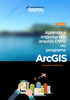 TUTORIAL Aprenda a importar um arquivo DWG no programa ArcGIS www.processamentodigital.com.br O Processamento Digital é um Canal de Conteúdo GEO oferecido pela HEX Tecnologias Geoespaciais Inovadoras,
TUTORIAL Aprenda a importar um arquivo DWG no programa ArcGIS www.processamentodigital.com.br O Processamento Digital é um Canal de Conteúdo GEO oferecido pela HEX Tecnologias Geoespaciais Inovadoras,
LABORATÓRIOS DIDÁTICOS DE GEOPROCESSAMENTO
 LABORATÓRIOS DIDÁTICOS DE GEOPROCESSAMENTO Correção Geométrica Elaboração: Cláudia Soares Machado Eduardo Jun Shinohara Mariana Giannotti Colaboração: André Luiz da Silva Daniel Ayres Nunes de Castro e
LABORATÓRIOS DIDÁTICOS DE GEOPROCESSAMENTO Correção Geométrica Elaboração: Cláudia Soares Machado Eduardo Jun Shinohara Mariana Giannotti Colaboração: André Luiz da Silva Daniel Ayres Nunes de Castro e
POSICIONAMENTO RELATIVO NO SOFTWARE TOPCON TOOLS
 CURSO TÉCNICO DE AGRIMENSURA DISCIPLINA: GNSS POSICIONAMENTO RELATIVO NO SOFTWARE TOPCON TOOLS ELABORADA PELOS PROFESSORES: MATHEUS PEREIRA GUZATTO IVANDRO KLEIN Florianópolis, Setembro de 2016 6 1 PROCESSAMENTO
CURSO TÉCNICO DE AGRIMENSURA DISCIPLINA: GNSS POSICIONAMENTO RELATIVO NO SOFTWARE TOPCON TOOLS ELABORADA PELOS PROFESSORES: MATHEUS PEREIRA GUZATTO IVANDRO KLEIN Florianópolis, Setembro de 2016 6 1 PROCESSAMENTO
Escrito por: Ramon Andrade. Criando Etiquetas Personalizadas no Icarus
 Escrito por: Ramon Andrade Criando Etiquetas Personalizadas no Icarus Configurando impressora de etiquetas Zebra GC420t Antes de começar a configuração certifique se que a impressora esteja devidamente
Escrito por: Ramon Andrade Criando Etiquetas Personalizadas no Icarus Configurando impressora de etiquetas Zebra GC420t Antes de começar a configuração certifique se que a impressora esteja devidamente
TUTORIAIS DO NÚCLEO DE ARQUITETURA INSERÇÃO, CONFIGURAÇÃO E EDIÇÃO DE BLOCOS
 Instituto Federal de Educação, Ciência e Tecnologia do Rio Grande do Sul Campus Rio Grande Núcleo de Arquitetura Programa de extensão Geotecnologias na Gestão Municipal TUTORIAIS DO NÚCLEO DE ARQUITETURA
Instituto Federal de Educação, Ciência e Tecnologia do Rio Grande do Sul Campus Rio Grande Núcleo de Arquitetura Programa de extensão Geotecnologias na Gestão Municipal TUTORIAIS DO NÚCLEO DE ARQUITETURA
DATAGEOSIS EDUCACIONAL 2005
 DATAGEOSIS EDUCACIONAL 2005 GUIA DE USO Aula 1 1. Abra o aplicativo clicando no atalho na área de trabalho. 2. Clique no botão Novo projeto ou clique o comando - (ctrl + N). 3. NA janela DADOS DO PROJETO,
DATAGEOSIS EDUCACIONAL 2005 GUIA DE USO Aula 1 1. Abra o aplicativo clicando no atalho na área de trabalho. 2. Clique no botão Novo projeto ou clique o comando - (ctrl + N). 3. NA janela DADOS DO PROJETO,
Tutorial. Visualizando imagens de satélite. Autor: Vitor Pires Vencovsky
 Tutorial Visualizando imagens de satélite Autor: Vitor Pires Vencovsky 1. Introdução Este tutorial tem como objetivo demonstrar os principais comandos necessários para visualizar e manipular imagens de
Tutorial Visualizando imagens de satélite Autor: Vitor Pires Vencovsky 1. Introdução Este tutorial tem como objetivo demonstrar os principais comandos necessários para visualizar e manipular imagens de
Universidade Federal do Rio de Janeiro Faculdade de Arquitetura e Urbanismo. Gráfica_Digital. LUMION_01 Humanização e Render
 Universidade Federal do Rio de Janeiro Faculdade de Arquitetura e Urbanismo Gráfica_Digital LUMION_01 Humanização e Render Este tutorial foi elaborado pela equipe de monitores de DIG de 2015-2 Aline Loura,
Universidade Federal do Rio de Janeiro Faculdade de Arquitetura e Urbanismo Gráfica_Digital LUMION_01 Humanização e Render Este tutorial foi elaborado pela equipe de monitores de DIG de 2015-2 Aline Loura,
Edição Vetorial de Ponto, Linha e Polígono. Prof. Herondino
 Edição Vetorial de Ponto, Linha e Polígono Prof. Herondino Edição Vetorial A edição de dados vetoriais no SPRING é executada sobre mapas temáticos, cadastrais, redes e de MNT (modelos numéricos de terreno).
Edição Vetorial de Ponto, Linha e Polígono Prof. Herondino Edição Vetorial A edição de dados vetoriais no SPRING é executada sobre mapas temáticos, cadastrais, redes e de MNT (modelos numéricos de terreno).
O que é o Noticiadorweb?
 O que é o Noticiadorweb? Software para Envio e Cadastro de Notícias na Internet Desenvolvido para Ambiente WEB Uma maneira simples e prática de se fazer uma Newsletter, Boletim Eletrônico, Informativo
O que é o Noticiadorweb? Software para Envio e Cadastro de Notícias na Internet Desenvolvido para Ambiente WEB Uma maneira simples e prática de se fazer uma Newsletter, Boletim Eletrônico, Informativo
Uso do recurso Multilíngua em pesquisas no Sphinx
 Uso do recurso Multilíngua em pesquisas no Sphinx Pré requisitos: Elaboração de questionário Formulário multimídia Publicação na internet Visualização condicionada ao perfil A noção de Multilíngua em pesquisas
Uso do recurso Multilíngua em pesquisas no Sphinx Pré requisitos: Elaboração de questionário Formulário multimídia Publicação na internet Visualização condicionada ao perfil A noção de Multilíngua em pesquisas
Objetivo: Teste de Ponto e Teste de Busca da característica (zonas).
 Tutorial de Teste Tipo de Equipamento: Relé de Proteção Marca: Siemens Modelo: 7SA Função: 21- Distância (Impedância) Ferramenta Utilizada: CE-6006 Objetivo: Teste de Ponto e Teste de Busca da característica
Tutorial de Teste Tipo de Equipamento: Relé de Proteção Marca: Siemens Modelo: 7SA Função: 21- Distância (Impedância) Ferramenta Utilizada: CE-6006 Objetivo: Teste de Ponto e Teste de Busca da característica
COMPARTILHAMENTO DE PASTAS DE
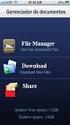 COMPARTILHAMENTO DE PASTAS DE E-MAIL A ferramenta de e-mail da plataforma Office 365 permite o compartilhamento de pastas de e-mail entre usuários. Acompanhe, neste documento, como você (usuário) pode
COMPARTILHAMENTO DE PASTAS DE E-MAIL A ferramenta de e-mail da plataforma Office 365 permite o compartilhamento de pastas de e-mail entre usuários. Acompanhe, neste documento, como você (usuário) pode
Universidade Federal do Rio de Janeiro Faculdade de Arquitetura e Urbanismo
 Universidade Federal do Rio de Janeiro Faculdade de Arquitetura e Urbanismo REVIT Gráfica_Digital REVIT_00 Interface e comandos básicos Este tutorial foi elaborado pela equipe de monitores de DIG de 2015-2
Universidade Federal do Rio de Janeiro Faculdade de Arquitetura e Urbanismo REVIT Gráfica_Digital REVIT_00 Interface e comandos básicos Este tutorial foi elaborado pela equipe de monitores de DIG de 2015-2
MANUAL DE PUBLICAÇÃO NO PORTAL CAMPUS MATÃO
 INSTITUTO FEDERAL DE EDUCAÇÃO, CIÊNCIA E TECNOLOGIA DE SÃO PAULO CAMPUS MATÃO MANUAL DE PUBLICAÇÃO NO PORTAL CAMPUS MATÃO AUTOR: COORDENADORIA DE TECNOLOGIA DA INFORMAÇÃO CAMPUS MATÃO MATÃO 2016 SUMÁRIO
INSTITUTO FEDERAL DE EDUCAÇÃO, CIÊNCIA E TECNOLOGIA DE SÃO PAULO CAMPUS MATÃO MANUAL DE PUBLICAÇÃO NO PORTAL CAMPUS MATÃO AUTOR: COORDENADORIA DE TECNOLOGIA DA INFORMAÇÃO CAMPUS MATÃO MATÃO 2016 SUMÁRIO
Tutorial QGIS Aula 10
 Geração de Cartas e Impressão Engenharia de Agrimensura e Cartografia Caio Henrique de Souza Gregory Baldim Carvalho Diego Fernandes Disciplina: Sistemas de Informações Geográficas Professor: Angelo Marcos
Geração de Cartas e Impressão Engenharia de Agrimensura e Cartografia Caio Henrique de Souza Gregory Baldim Carvalho Diego Fernandes Disciplina: Sistemas de Informações Geográficas Professor: Angelo Marcos
Organizar. Colaborar. Descobrir. GUIA DE MIGRAÇÃO. RefWorks, EndNote X7, Zotero, Papers
 Organizar. Colaborar. Descobrir. www.mendeley.com GUIA DE MIGRAÇÃO RefWorks, EndNote X7, Zotero, Papers Como migrar do RefWorks para o Mendeley Na migração do RefWorks para o Mendeley, as etapas são diferentes
Organizar. Colaborar. Descobrir. www.mendeley.com GUIA DE MIGRAÇÃO RefWorks, EndNote X7, Zotero, Papers Como migrar do RefWorks para o Mendeley Na migração do RefWorks para o Mendeley, as etapas são diferentes
AUTOCAD: COMANDOS 2D
 UNIVERSIDADE FEDERAL DE SANTA CATARINA FACULDADE DE ENGENHARIA SANITÁRIA AMBIENTAL FLORIANÓPOLIS AUTOCAD: COMANDOS 2D DISCIPLINA: CAD PARA ENG. SANITÁRIA AMBIENTAL PROFA. ARQ. PATRÍCIA BIASI CAVALCANTI
UNIVERSIDADE FEDERAL DE SANTA CATARINA FACULDADE DE ENGENHARIA SANITÁRIA AMBIENTAL FLORIANÓPOLIS AUTOCAD: COMANDOS 2D DISCIPLINA: CAD PARA ENG. SANITÁRIA AMBIENTAL PROFA. ARQ. PATRÍCIA BIASI CAVALCANTI
Apostila Impress 01. Partes da Janela Principal do Impress
 1 Apostila Impress 01 Partes da Janela Principal do Impress A janela principal do Impress tem três partes: - o Painel de Slides; - Área de Trabalho; - e Painel de Tarefas. Adicionalmente, diversas barras
1 Apostila Impress 01 Partes da Janela Principal do Impress A janela principal do Impress tem três partes: - o Painel de Slides; - Área de Trabalho; - e Painel de Tarefas. Adicionalmente, diversas barras
3. Conhecimentos Básicos
 3. Conhecimentos Básicos 3.1 Sistema de Coordenadas A área de trabalho do AutoCAD é baseada em um sistema cartesiano de coordenadas, onde serão posicionados os pontos que definirão as entidades do desenho.
3. Conhecimentos Básicos 3.1 Sistema de Coordenadas A área de trabalho do AutoCAD é baseada em um sistema cartesiano de coordenadas, onde serão posicionados os pontos que definirão as entidades do desenho.
No sub menu de Formatos temos algumas opções a trabalhar. Vejamos cada uma
 Módulo de Topografia Avançada Formatos. Esta ferramenta auxilia na criação de formatos para impressão, tais como: A0; A1; A2; A3 e A4. O acesso a este recurso está no menu suspenso Posição, Formatos: delas.
Módulo de Topografia Avançada Formatos. Esta ferramenta auxilia na criação de formatos para impressão, tais como: A0; A1; A2; A3 e A4. O acesso a este recurso está no menu suspenso Posição, Formatos: delas.
Selecionar no TQS o arquivo de importação do Modelo do Revit
 TQS BIM A proposta deste exercício é simular uma situação onde o projeto de arquitetura e o projeto básico da estrutura de concreto armado foram desenvolvidos no Revit por um Engenheiro ou por um Arquiteto.
TQS BIM A proposta deste exercício é simular uma situação onde o projeto de arquitetura e o projeto básico da estrutura de concreto armado foram desenvolvidos no Revit por um Engenheiro ou por um Arquiteto.
INSTITUTO FEDERAL DE EDUCAÇÃO, CIÊNCIA E TECNOLOGIA DO RIO GRANDE DO NORTE CAMPUS JOÃO CÂMARA APRESENTAÇÃO ELETRÔNICA POWER POINT (CONTINUAÇÃO)
 1 INSTITUTO FEDERAL DE EDUCAÇÃO, CIÊNCIA E TECNOLOGIA DO RIO GRANDE DO NORTE CAMPUS JOÃO CÂMARA APRESENTAÇÃO ELETRÔNICA POWER POINT (CONTINUAÇÃO) Nickerson Fonseca Ferreira nickerson.ferreira@ifrn.edu.br
1 INSTITUTO FEDERAL DE EDUCAÇÃO, CIÊNCIA E TECNOLOGIA DO RIO GRANDE DO NORTE CAMPUS JOÃO CÂMARA APRESENTAÇÃO ELETRÔNICA POWER POINT (CONTINUAÇÃO) Nickerson Fonseca Ferreira nickerson.ferreira@ifrn.edu.br
